Existe um pequeno truque simples de alinhamento que vi no ulrich-media.
Passo 1
Quero que todos os objetos sejam alinhados à esquerda de forma bonita.
Alguém poderia pensar que eu simplesmente selecionaria tudo e então abriria a caixa de diálogo de alinhamento...
.webp?tutkfid=60712)
Passo 2
... e então eu diria que quero que tudo seja alinhado à esquerda..webp?tutkfid=60713)
Tudo parece bem - mas ...
Passo 3
... agora vem o truque:
Desfaço isso pressionando Ctrl+Z. Pois quero que o objeto lilás determine o alinhamento.
Eu seleciono tudo novamente.
E então clico com a tecla Ctrl pressionada no objeto lilás. Surgirá uma moldura espessa..webp?tutkfid=60714)
Passo 4
E quando eu clico em Alinhar pela margem esquerda, então tudo fica alinhado ao meu objeto lilás.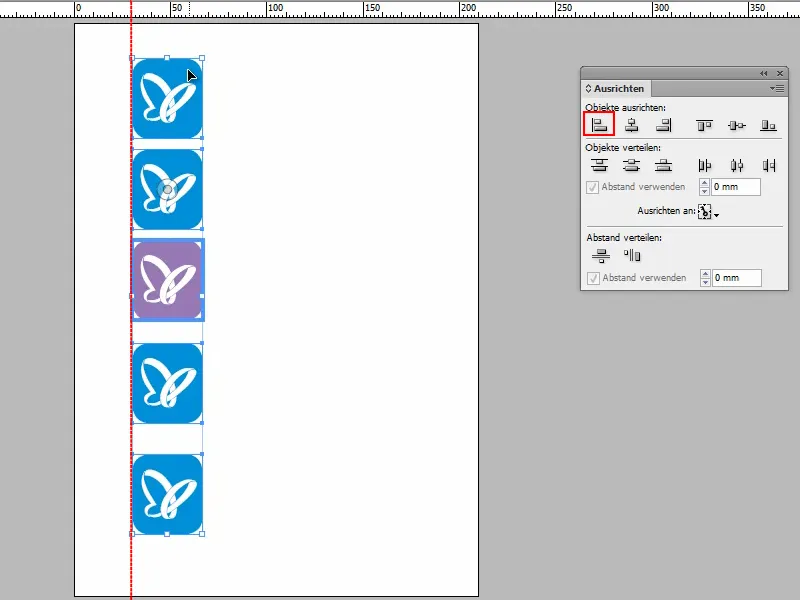
Passo 5
Isso também funciona com fotos, é claro:
Eu poderia simplesmente selecionar todas e então clicar em alinhar à esquerda ou à direita, mas isso funcionaria apenas a partir do objeto que está completamente à esquerda ou à direita.
Mas eu gostaria que a Foto nº 3 fosse decisiva aqui.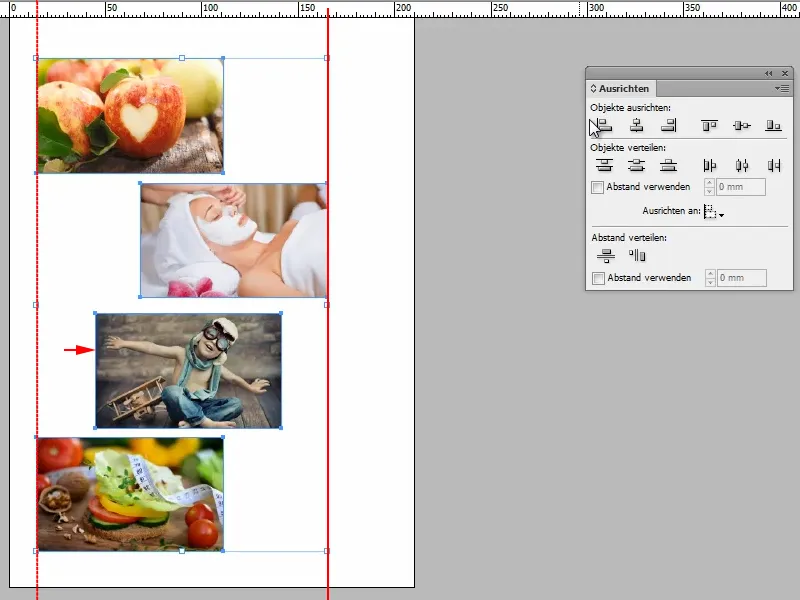
Passo 6
Então eu tenho que selecionar tudo, clicar na foto relevante com Ctrl e então dizer Alinhar pela margem esquerda.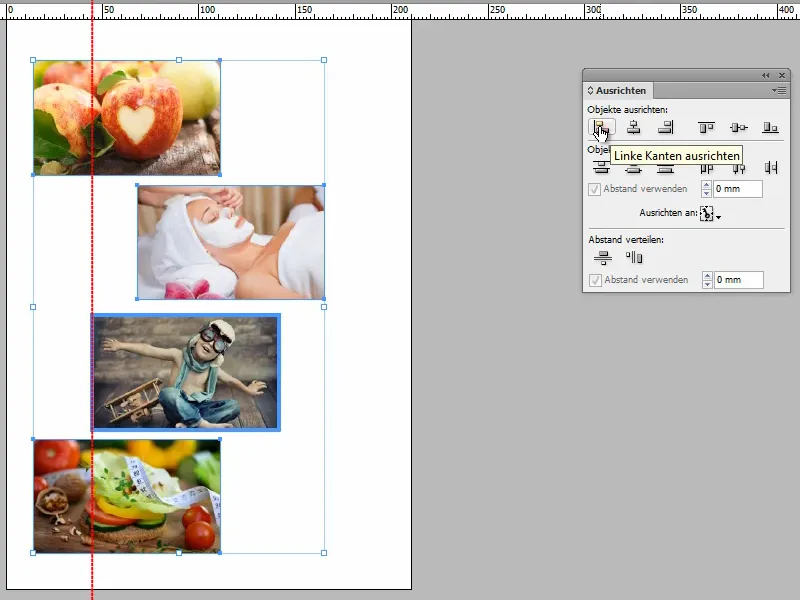
E então está pronto.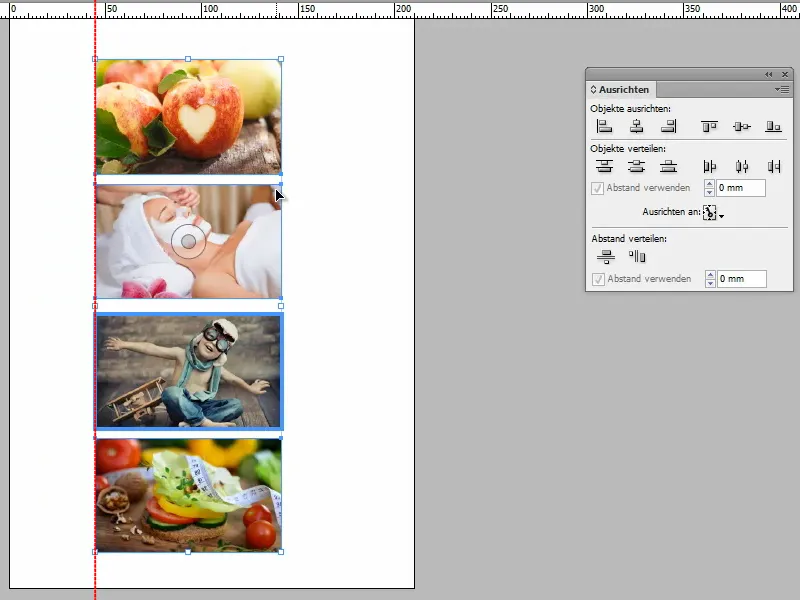
Isso não é legal? Acho que sim, não é?


